Il programma è forse più noto di Altiris Imageblaster ed è prodotto da una software house che ha in catalogo diversi tool per la sicurezza e l'amministrazione, tra cui il celebre Partition Magic. Nel sito http://www.powerquest.com dovrebbe essere reperibile una demo del programma.
Le metodologie operative sono molto simili a quelle di Imageblaster: entrambi i programmi lavorano in ambiente DOS, hanno un wizard per la creazione dei dischi, dispongono di un editor di immagini in ambiente Windows, consentono lo scaricamento su più computer in modo simultaneo.
Naturalmente i formati delle immagini sono incompatibili tra loro.
La versione testata è la più completa ed è in lingua inglese, anche se credo sia disponibile una versione localizzata. Conferiscono un valore aggiunto al programma i manuali in formato Adobe Acrobat presenti nel Cdrom. Il primo è una guida al programma assolutamente esaustiva, il secondo si riferisce al tool di preparazione delle immagini, mentre il terzo è un semplice ma completo trattato sull'architettura dei dischi rigidi.
Considerate le affinità con Altiris Imageblaster, ritengo opportuno evidenziare le differenze operative.
Creare un'immagine
Il processo è molto simile a quello del primo software esaminato. Il primo passo è la preparazione del dischetto DOS di lavoro. In realtà, in questo caso i dischi sono due, in quanto contengono anche il programma e il suo help.
Per questa operazione ci aiuta Bootdisk Builder, un tool che lavora sotto Windows. Nella prima schermata, viene richiesto il tipo di dischetto da preparare.
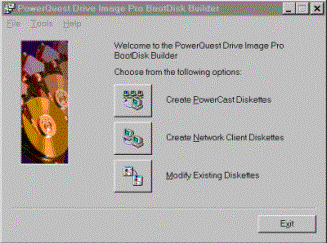
Come si vede, vi sono tre possibilità: creare un dischetto per la rete, creare un dischetto "Powercast" (analogo a "Multicast" di Imageblaster, ovvero per più computer) o modificare un dischetto esistente.
La seconda finestra permette di scegliere tra una rete Netware, una rete Microsoft TCP/IP o nessuna rete.
Questa opzione può sembrare paradossale, ma non è così; nulla vieta, infatti, di clonare una partizione in un'altra dello stesso disco dello stesso computer.
Considerato il costo dei dischi ad alta capacità, non sarebbe neppure peregrina l'idea di clonare la partizione di sistema e dei programmi e depositarla in una partizione di lavoro per recuperarla in caso di guai.
La terza schermata permette di selezionare i parametri di rete, ovvero il login, il dominio e la directory mappata:

Seguono una finestra nella quale si richiede il percorso del programma vero e proprio, PQDI.EXE, e una per la scelta della scheda di rete:

Sono disponibili driver per un certo numero di schede, ma se la vostra sfortunatamente non è presente, bisogna ricorrere al dischetto con i drive.
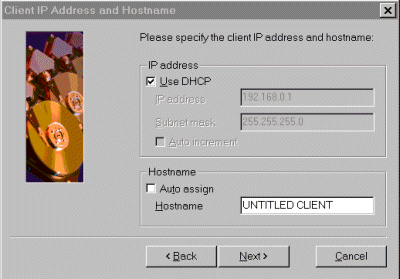
Nella fase successiva, vengono stabiliti i parametri TCP/IP. Il consiglio è quello di utilizzare il server DHCP, se è attivo, e di assegnare automaticamente il nome host.
La schermata successiva chiede di predisporre due dischetti, uno dei quali deve essere formattato e avviabile; nel caso non lo fosse, provvederà il programma a richiamare Format.
Se tutto è andato a buon fine, vengono creati i due dischetti di lavoro.
A questo punto, è possibile eseguire il boot dal primo disco che metterà in rete il computer caricando i driver necessari; verrà poi richiesto l'inserimento del secondo dischetto e verrà eseguito il programma.
Si può così procedere alla creazione dell'immagine. La prima schermata (ricordo che il programma è in DOS, anche se le immagini che seguono sembrano tipiche di Windows) propone il tipo di operazione da eseguire:
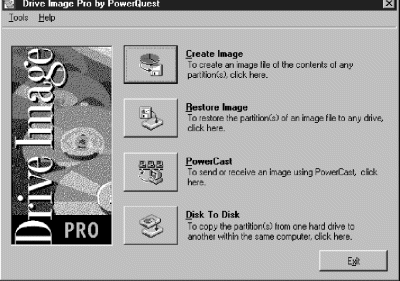
Le opzioni sono:
- Create Image: crea l'immagine.
- Restore Image: ripristina un'immagine
- Powercast: invia o riceve un'immagine in simultanea per diversi computer.
- Disk to Disk: consente di copiare una partizione da un disco a un altro dello stesso computer, utile nel caso si debba sostituire un disco rigido.
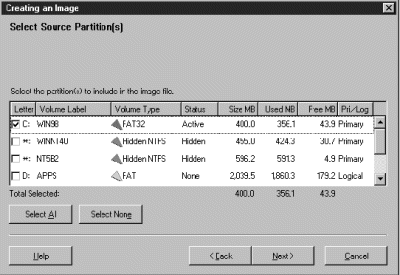
Si spunta la casella relativa alla partizione da clonare e si passa al punto successivo: viene richiesto se si vuole attivare la compressione e, in caso afffermativo, se alta o bassa. Ovviamente, un'immagine compressa occuperà meno spazio, mentre una non compressa richiederà meno tempo per essere preparata.
La finestra seguente mostra un riepilogo della situazione; se si conferma, il programma inizia il suo lavoro:
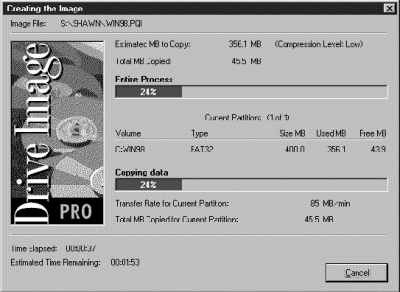
Al termine, viene comunicato il buon esito del lavoro.
Preparare il sistema
Come Altiris Imageblaster, anche Drive Image 3 consente di preparare la partizione che si vuole clonare. Il primo consiglio è quello di deframmentare ma, a differenza di Imageblaster, questo programma non lo fa direttamente, bensì attraverso un tool di Windows NT4, "System Preparation Tool", o uno di Windows 98 presente nel Resource Kit, "Windows 98 Image Preparation Tool".
In questo caso, non si tratta solo di un mero aggiustamento degli spazi della partizione da clonare, con azzeramento delle parti inutilizzate, ma della predisposizione di script che consentiranno l'automatizzazione della preparazione di immagini per computer differenti o al fine di mantenere le corrette impostazioni originali e di trasmetterle in modo logico ai computer target. In altre parole, nel caso di computer in rete Windows NT, con questa procedura si possono assegnare ai target differenti SID, differenti numeri di licenza, differenti nomi di computer. Senza di essa, tutti i target sarebbero uguali all'origine.
Rielaborare un'immagine
Anche Drive Image 3 possiede un tool Windows per la rielaborazione delle immagini, per la cancellazione, la modifica o l'estrazione di file. L'uso del tool, di cui riproduciamo un'immagine, è assolutamente intuitivo:
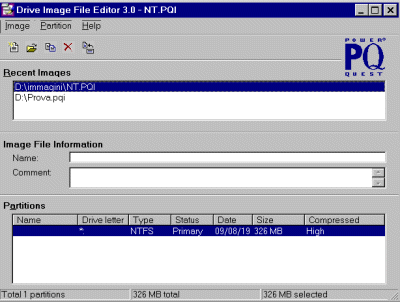
Ripristinare un'immagine
Per ripristinare l'immagine si esegue il programma in modo analogo, partendo dai dischetti, e si sceglie la voce "Restore Image"; appariranno una finestra in cui indicare il percorso dell'immagine, una successiva in cui viene richiesto quale partizione si vuole ripristinare (ricordo che un'immagine può contenere più partizioni) e una terza finestra in cui indicare il disco destinazione.
Selezionato il disco, si passa a una finestra che permette di scegliere la partizione di destinazione o lo spazio libero del disco destinazione:
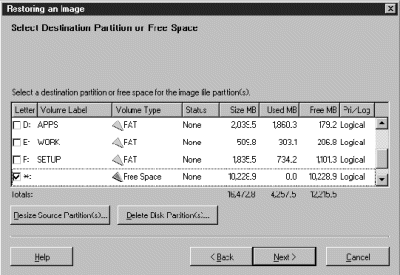
A questa fase segue l'eventuale ridimensionamento della partizione (Resize); può infatti accadere che la partizione sorgente sia più grande di quella di destinazione o viceversa.
Nel primo caso, Drive Image consente di ridimensionare la partizione sorgente:
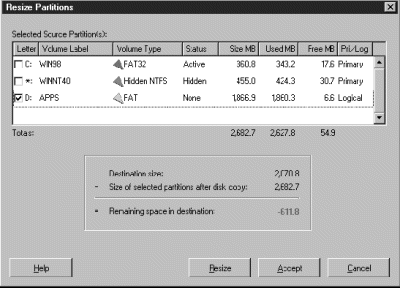
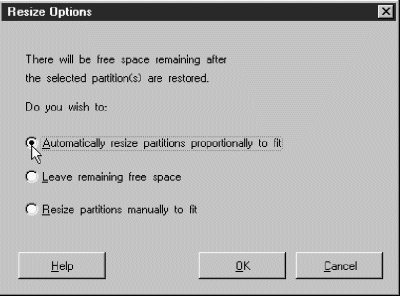
Nel caso di una partizione da ripristinare su una più grande, viene mostrata una finestra di scelta tra un ridimensionamento automatico, la possibilità di lasciare libero lo spazio eccedente o quella di ridimensionare manualmente:
Si passa poi a una finestra che avvisa che tutti i dati della partizione target verranno distrutti e quindi al ripristino della partizione.
Se tutto è andato in porto, la partizione sarà ripristinata.
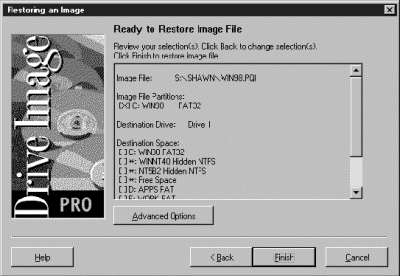
Drive Image consente anche opzioni avanzate quali la verifica in scrittura o il tralasciare settori guasti.
Conclusioni
Powerquest Drive Image 3.0 pro è un ottimo prodotto, a mio avviso il più completo e semplice da usare. Il giudizio non tiene conto dell'elevato costo del pacchetto, anche se è da considerare che esiste una versione semplificata, dal costo inferiore alle 100 mila lire.
Un punto a favore è la localizzazione in lingua italiana che dovrebbe essere disponibile sul mercato.